Kako popraviti da Spotify ne ažurira podcaste
Mobilni Spotify Windows 11 Junak Android / / July 05, 2023

Objavljeno
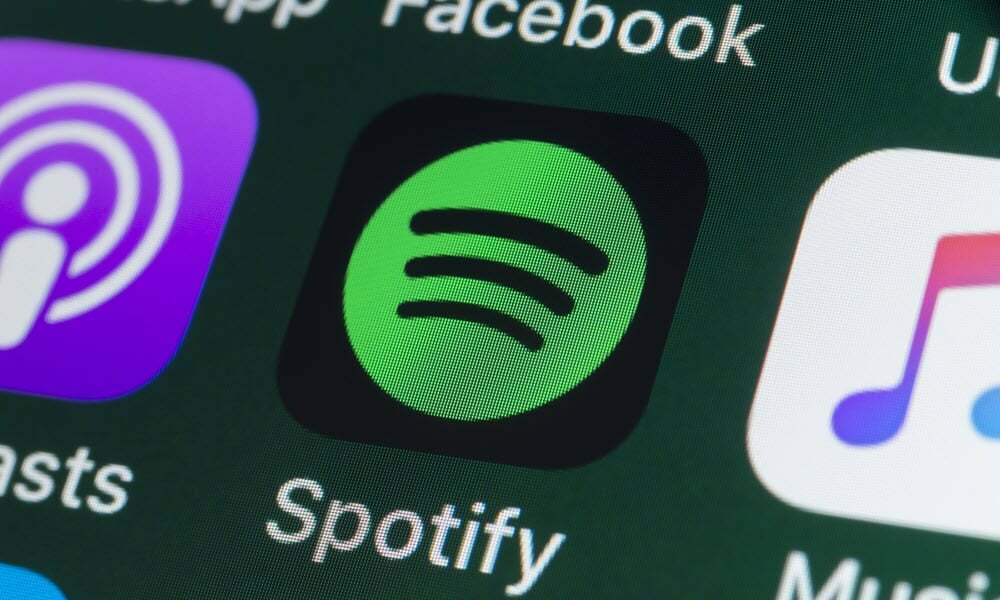
Spotify nije samo za glazbu, jer možete slušati i podcaste. Ako Spotify ne ažurira vaše podcaste, popravite to pomoću ovog vodiča.
Osim glazbe, podcasti su popularna opcija na Spotifyju, s nekim emisijama ekskluzivno za platformu. Međutim, kada se podcasti ne ažuriraju, to može biti frustrirajuće - trebali biste popraviti to što Spotify ne ažurira podcaste.
Bilo da slušate s računala ili mobilnog uređaja, postoje jednostavni načini za rješavanje problema neažuriranja podcasta. Možda ćete imati problema s redom podcasta, bez učitavanja, s pogreškama reprodukcije ili audio zaustavljanje usred toka.
U ovom ćemo vam vodiču pokazati neka rješenja koja možete koristiti za redovito ažuriranje podcasta.
Ponovno pokrenite računalo
Ako rijetko ponovno pokrećete sustav i jeste nekoliko dana neprekidnog rada, možete popraviti pogreške aplikacije brisanjem memorije uređaja, uklanjanje privremenih datotekai ponovno pokretanje aplikacija kako bi se Spotify vratio na pravi put.
Sve se to može učiniti pomoću ponovno pokretanje računala ili ponovno pokretanje vašeg Mac ili Linux sustava.
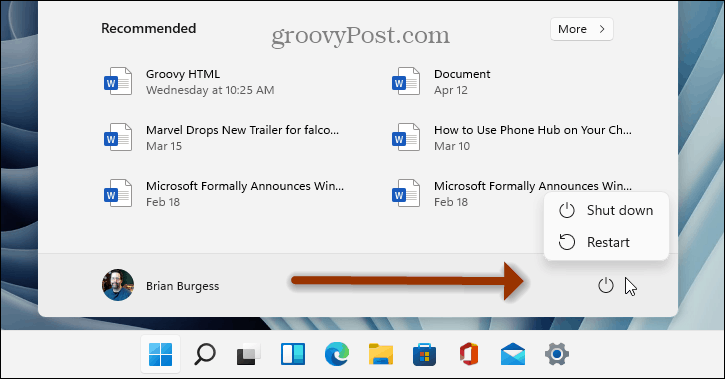
Nakon što ponovno pokrenete računalo, pokrenite Spotify i provjerite ažuriraju li se vaši podcasti ili su već ažurirani.
Očistite datoteke predmemorije Spotifyja
Aplikacija Spotify na vašem stolnom računalu ili telefonu s vremenom će prikupiti predmemoriju, što je namijenjeno poboljšanju performansi. Međutim, ako postane prevelik ili oštećen, može uzrokovati probleme s ažuriranjem podcasta.
Dobra vijest je da možete očistiti datoteke predmemorije Spotifyja u aplikacijama za radnu površinu ili mobilnim uređajima.
Kako očistiti Spotify predmemoriju na PC-u ili Mac-u
Za brisanje datoteka predmemorije Spotify na PC-u ili Macu:
- Pokrenite Aplikacija Spotify na radnoj površini.
- Kliknite svoju ikona profila u gornjem desnom kutu i odaberite postavke iz izbornika.
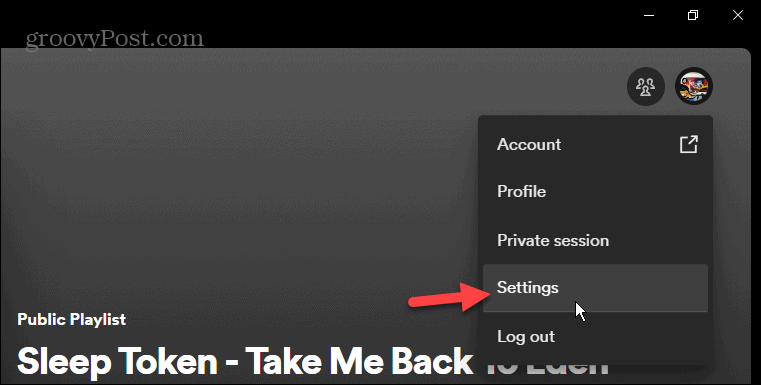
- Pomaknite se prema dolje do Skladištenje odjeljak i kliknite na Očisti predmemoriju dugme.
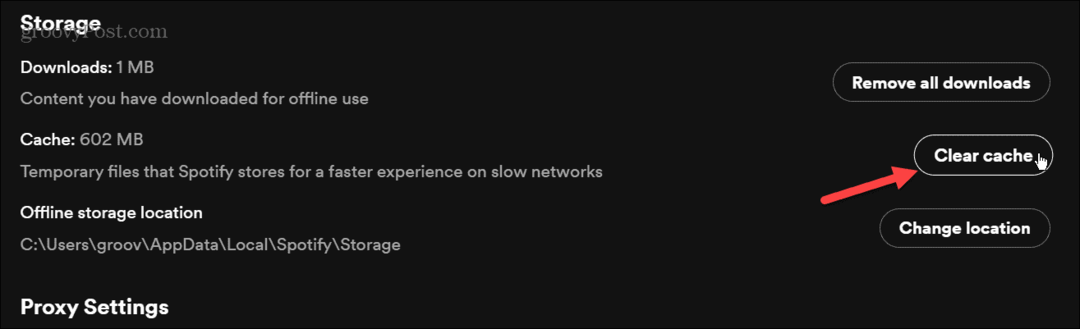
- Pritisnite zeleno Očisti predmemoriju kada se pojavi poruka za potvrdu.
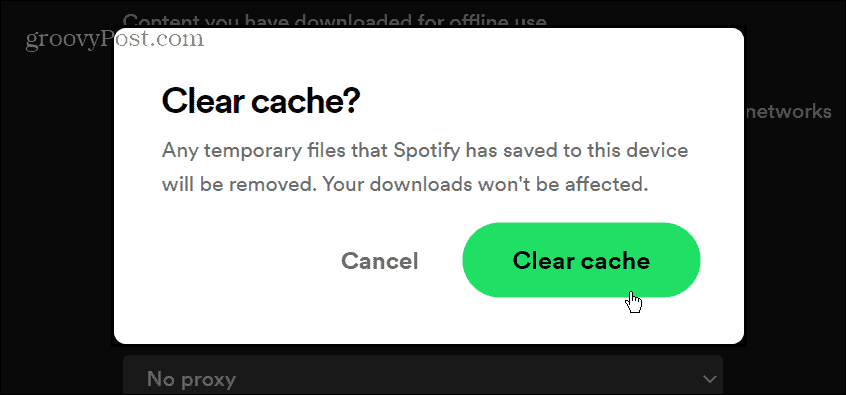
Kako očistiti Spotify predmemoriju na mobitelu
Jedini način da izbrišete datoteke predmemorije Spotify na iPhoneu je da deinstalirate i ponovo instalirate aplikaciju. Ako koristite Android, možete očistite predmemoriju aplikacije putem izbornika postavki u aplikaciji Spotify.
Za brisanje datoteka predmemorije Spotifyja na Androidu:
- Dodirnite postavke ikonu s početnog zaslona.
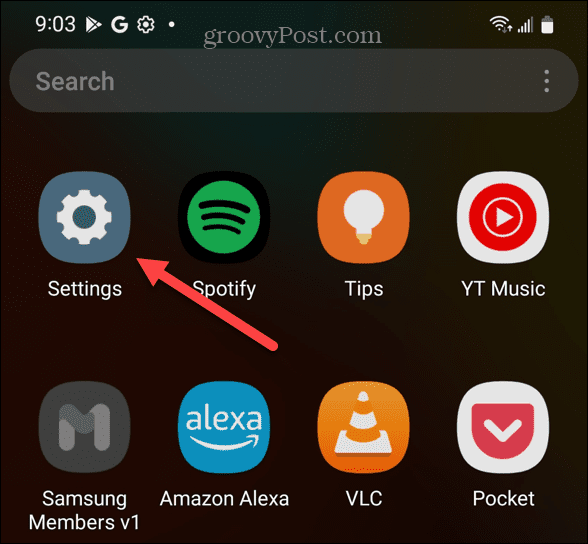
- Prijeđite prstom prema dolje i dodirnite Aplikacije ili Aplikacije i obavijesti na vašem uređaju.
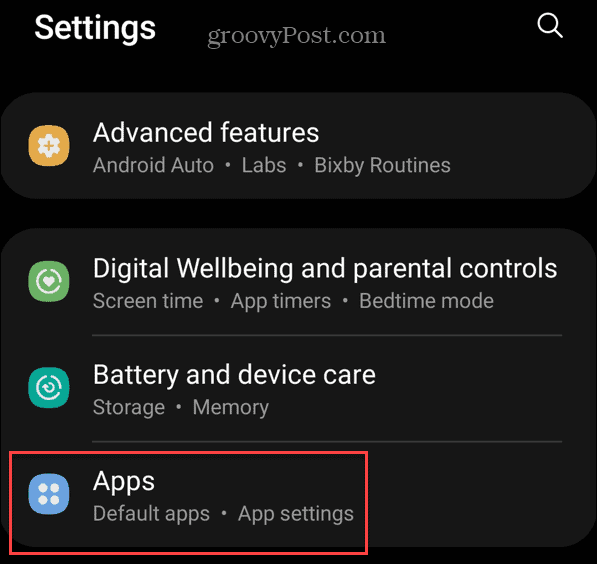
- Traziti Spotify iz gornjeg polja za pretraživanje i dodirnite ga.
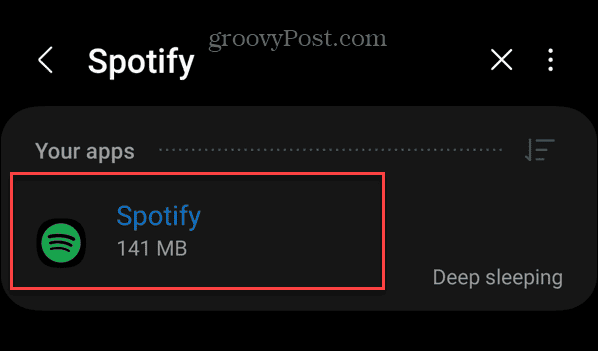
- Prijeđite prstom prema dolje i dodirnite Skladištenje opcija.
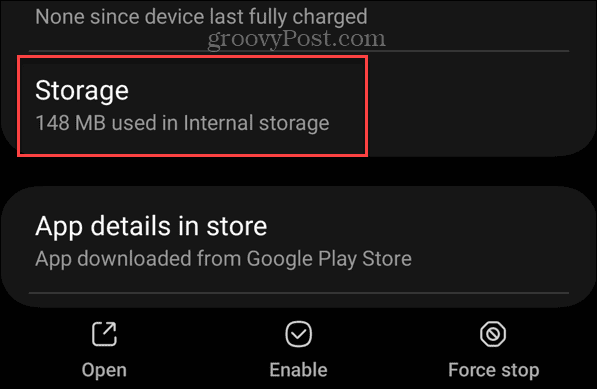
- Dodirnite Očisti predmemoriju ikona pri dnu zaslona.

Ažurirajte aplikaciju Spotify
Još jedan razlog zašto se vaši podcasti ne ažuriraju na Spotifyju je taj što je aplikacija zastarjela i treba je ažurirati. Ažuriranja uključuju ispravke programskih pogrešaka koje bi mogle ometati ispravno ažuriranje podcasta.
Ažurirajte Spotify na mobitelu
Vaši mobilni uređaji općenito rade dobar posao ažurirajući aplikacije u pozadini. Međutim, ako vam je opcija onemogućena ili želite biti sigurni da imate najnoviju verziju, morat ćete ručno ažurirati Spotify.
Na Androidu slijedite korake za ažurirati aplikacije na Android uređajima ručno. Ako ste korisnik Applea, možete ručno ažurirati aplikacije na iOS-u umjesto toga.
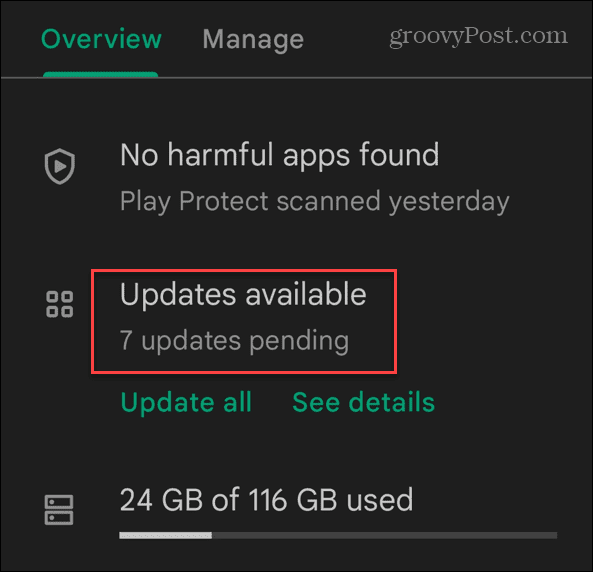
Ažurirajte Spotify na PC ili Mac računalu
Ako ste korisnik PC-a ili Mac-a i imate aplikaciju za stolno računalo, a plava točka pojavit će se u gornjem desnom kutu pored vašeg korisničkog imena. Pritisnite svoje korisničko ime i kliknite Ažuriranje dostupno > Ponovno pokreni sada iz izbornika.
Ako koristite verziju Spotifyja iz Microsoftove trgovine, otvorite Microsoft Store aplikaciju, kliknite Knjižnica u donjem lijevom kutu i kliknite na Nabavite ažuriranja dugme. Pomaknite se niz popis i kliknite Ažuriraj gumb pored Spotify.
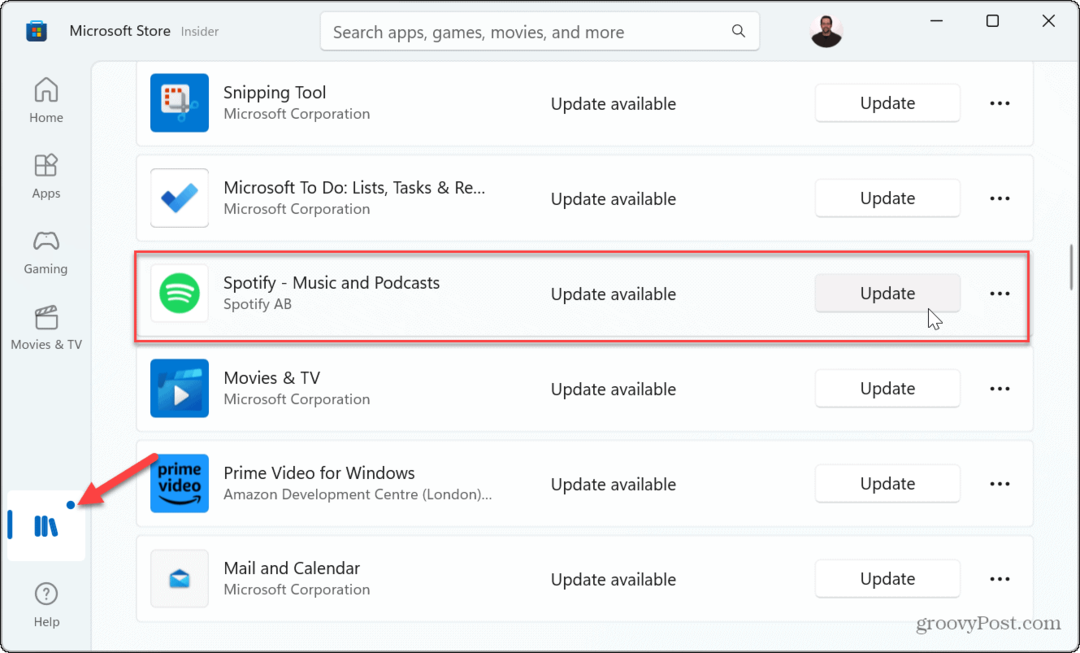
Omogućite pozadinsko osvježavanje aplikacije na iPhoneu
The bpozadinsko osvježavanje aplikacije opcija na iPhone uređajima ažurirat će podatke aplikacije dok radi u pozadini. To omogućuje Spotifyju ažuriranje i preuzimanje podcasta dok koristite druge aplikacije na vašem telefonu.
Ako nije uključen, spriječit će ažuriranje podcasta.
Da biste omogućili pozadinsko osvježavanje aplikacije na iPhoneu:
- Otvoren postavke s početnog zaslona iPhonea.
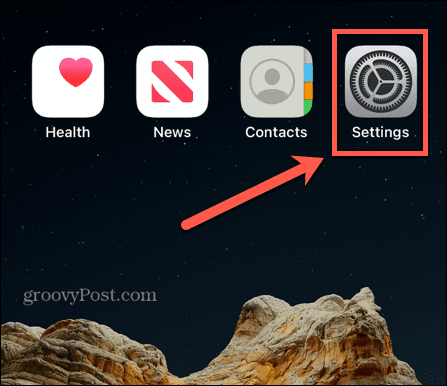
- Prijeđite prstom prema dolje na sljedećem popisu i dodirnite Spotify.
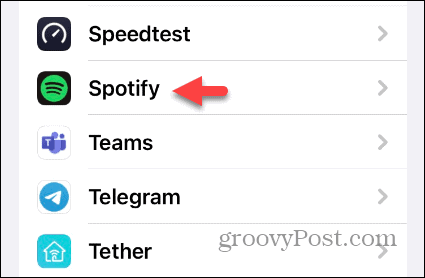
- Uključite Osvježavanje aplikacije u pozadini prebacite ako nije omogućeno.
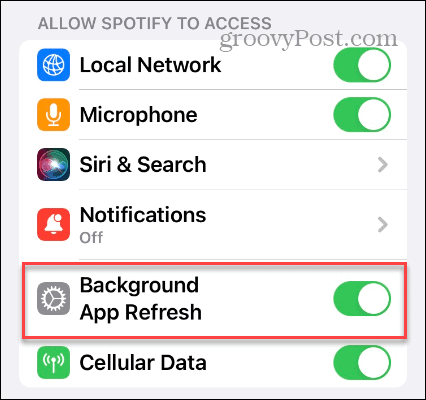
Provjerite pozadinske podatke na Androidu
Android korisnici imaju oblik pozadinskog osvježavanja aplikacije tzv pozadinski podaci. Poput iPhonea, ako je isključen, vaši se podcasti na Spotifyju možda neće automatski ažurirati.
Da biste omogućili pozadinske podatke Spotifyja na Androidu:
- Otvoren postavke.
- Izaberi Aplikacije ili Aplikacije i obavijesti.
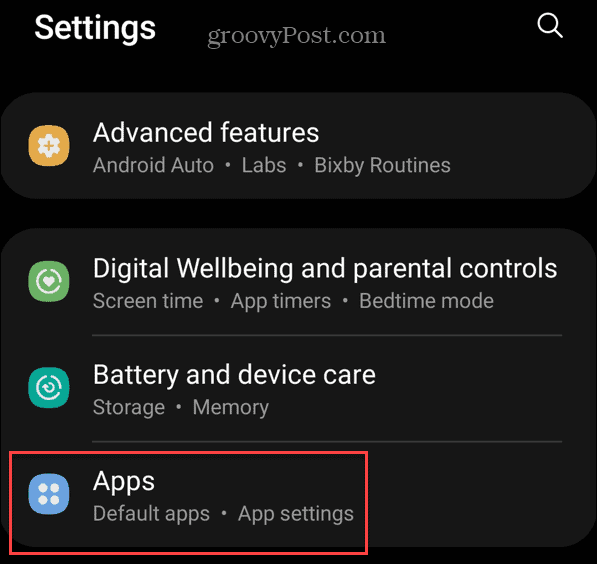
- Traziti Spotify i dodirnite ga.
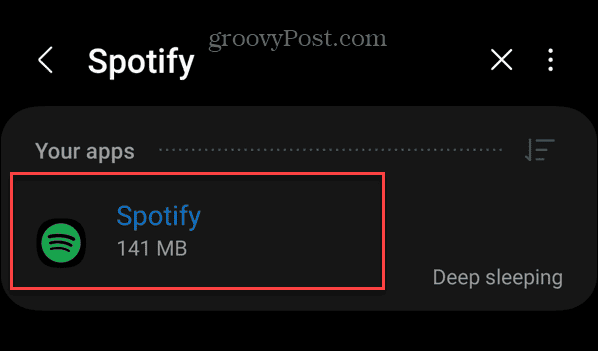
- Izaberi Mobilni podaci i Wi-Fi.

- Uključite Dopusti korištenje pozadinskih podataka dugme.
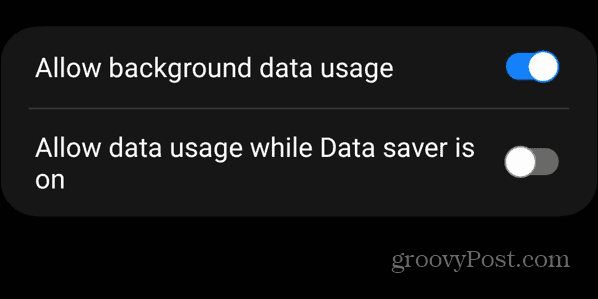
Provjerite postavke uštede podataka
Spotify ima postavke za smanjenje potrošnje podataka prilikom gledanja video podcasta u aplikaciji. Međutim, to može dovesti do toga da se vaši podcasti ne ažuriraju ispravno, osobito ako se oslanjate na mobilne podatke.
Za provjeru postavki uštede podataka na Spotifyju:
- Pokrenite Aplikacija Spotify i dodirnite Dom gumb u donjem lijevom kutu.
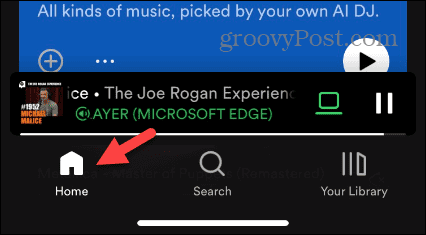
- Dodirnite postavke (ikona zupčanika) u gornjem desnom kutu.
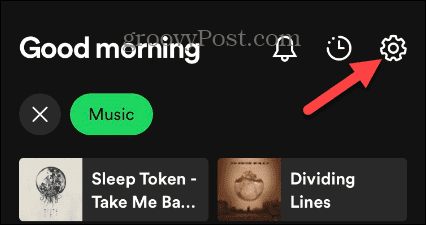
- Odaberite Ušteda podataka opcija s popisa.
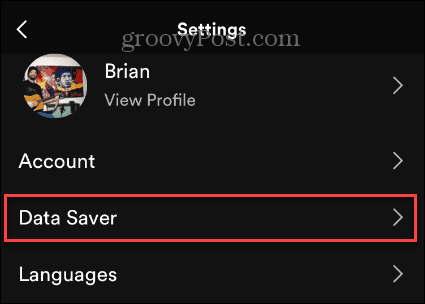
- Isključite Ušteda podataka i Podcasti samo sa zvukom opcije za onemogućavanje postavki.
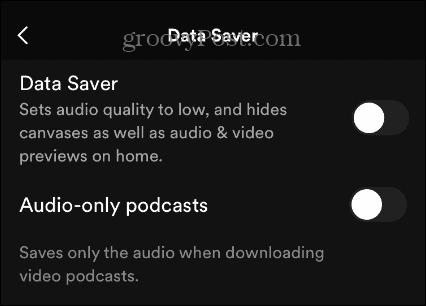
Provjerite svoju internetsku vezu
Ako Spotify ne ažurira podcaste, problem bi mogao biti jednostavan problem povezivanja. Na svom telefonu provjerite jesu li omogućeni mobilni i Wi-Fi podaci. Ako se povezujete na više Wi-Fi mreža tijekom dana, možete konfigurirati Android za automatsko povezivanje na Wi-Fi.
Ako niste sigurni u lozinku za mrežu, pogledajte kako pronađite lozinku za Wi-Fi na Androidu. A ako koristite iPhone, provjerite jesu li omogućene mobilne i Wi-Fi veze. Poput Androida, ako se povezujete na nekoliko mreža, naučite o gledanju spremljene Wi-Fi lozinke na vašem iPhoneu.
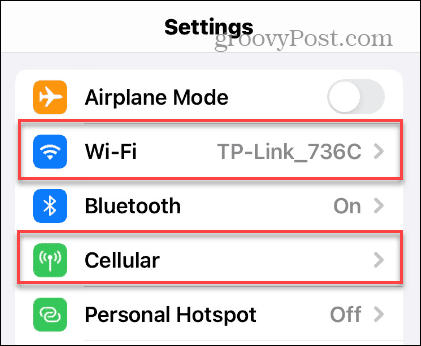
Na radnoj površini provjerite jeste li spojeni ili povezani na bežičnu mrežu. Ako trebate lozinke, možete pogledajte Wi-Fi lozinke na vašem Macu, ili vlasnici računala mogu pronaći Lozinke Wi-Fi mreže u sustavu Windows 11.
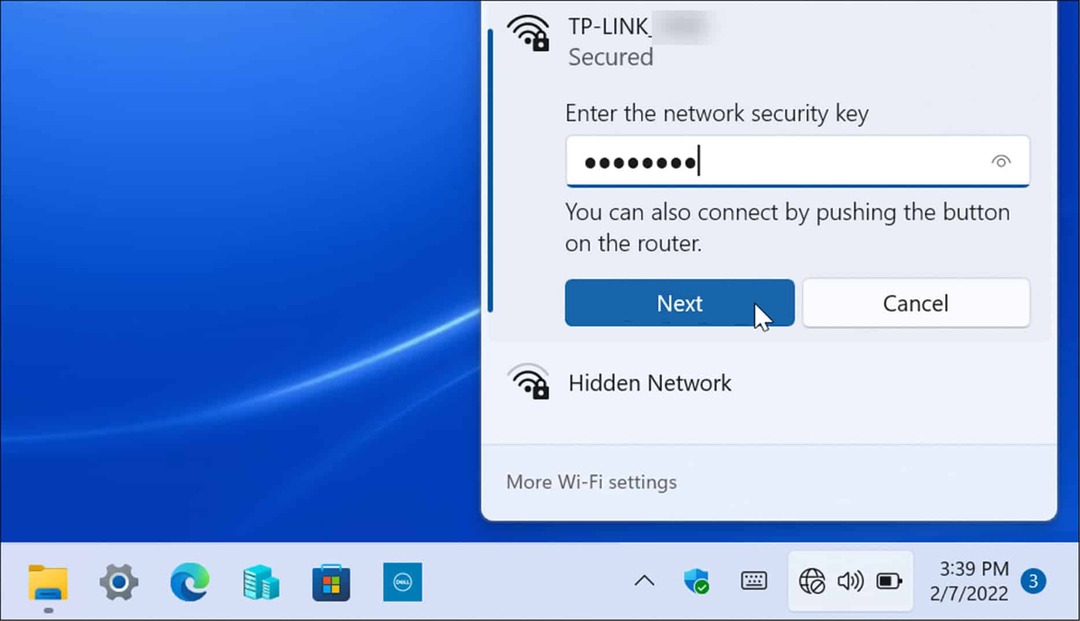
Ako ne možete uspostaviti vezu, možete upotrijebiti standardne korake za rješavanje problema kao što je ponovno pokretanje sustava Windows, isključivanje i isključivanje usmjerivača i/ili modema i ponovno postavljanje mrežnih postavki.
Nakon što uspostavite vezu, provjerite dobivate li brzine koje plaćate pokretanjem testa brzine. Najpopularnija usluga je SpeedTest.net, ali također možete koristiti Netflixov Fast.com za testiranje brzine preuzimanja i slanja.
Popravite ili poništite Spotify na Windows 11
Možete resetirati ili popraviti aplikaciju Spotify na Windows 11 kako biste popravili podcastove koji se ne ažuriraju.
Za popravak ili resetiranje Spotifyja u sustavu Windows:
- pritisni Windows tipka + I otvoriti postavke.
- Izaberi aplikacije iz lijevog stupca i kliknite Instalirane aplikacije na desno.
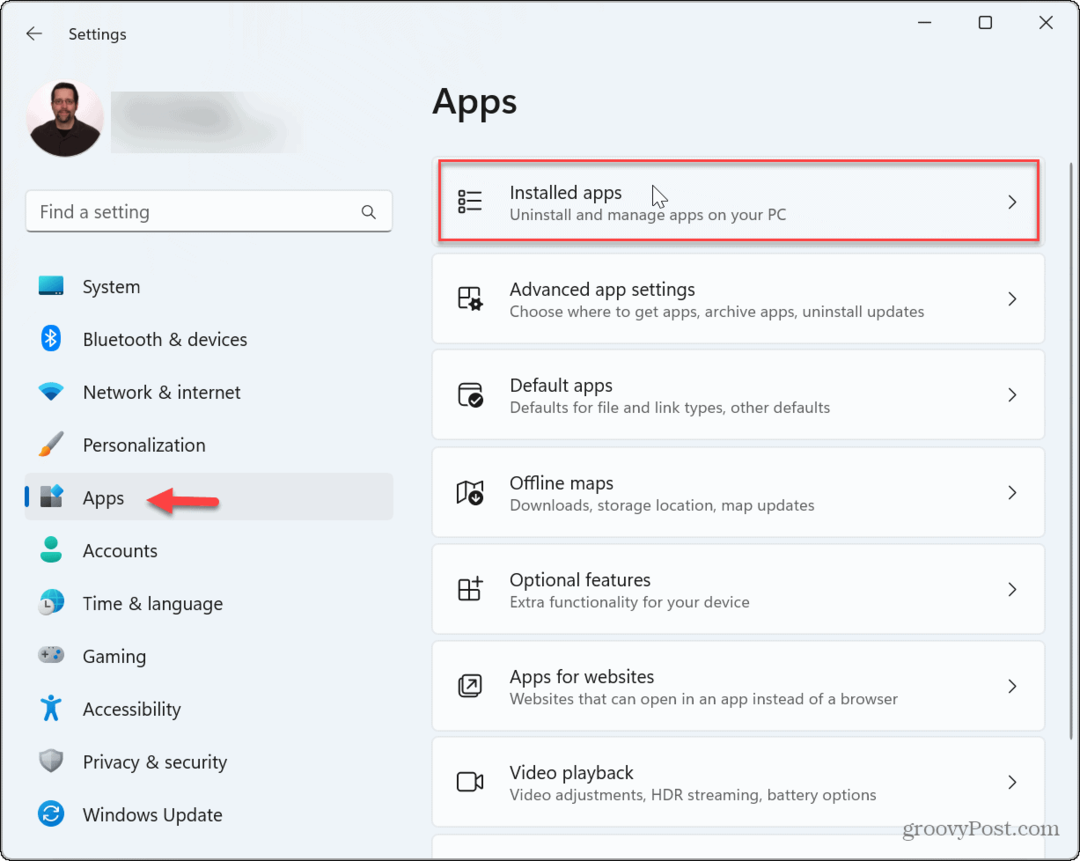
- Traziti Spotify, kliknite na s tri točke i odaberite Napredne opcije iz izbornika.
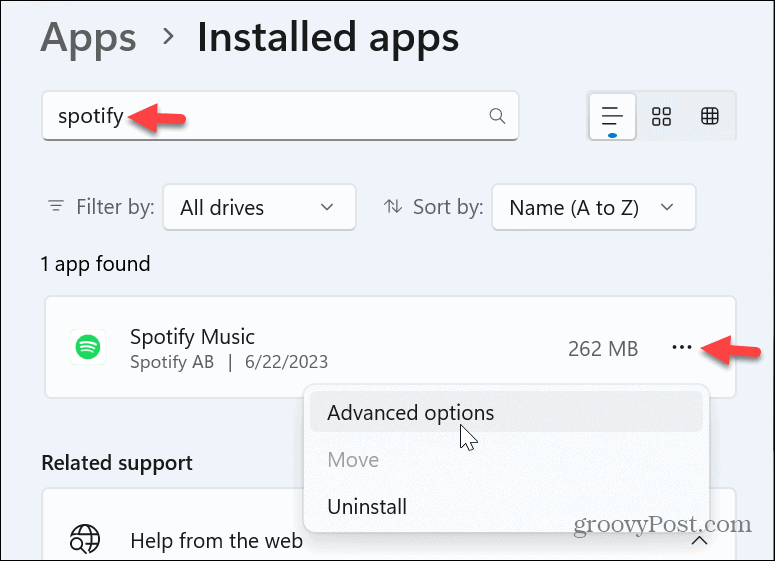
- Pomaknite se prema dolje do odjeljka Reset u izborniku i kliknite Popravak dugme.
- Ako popravak nije riješio problem, kliknite Resetiraj dugme.
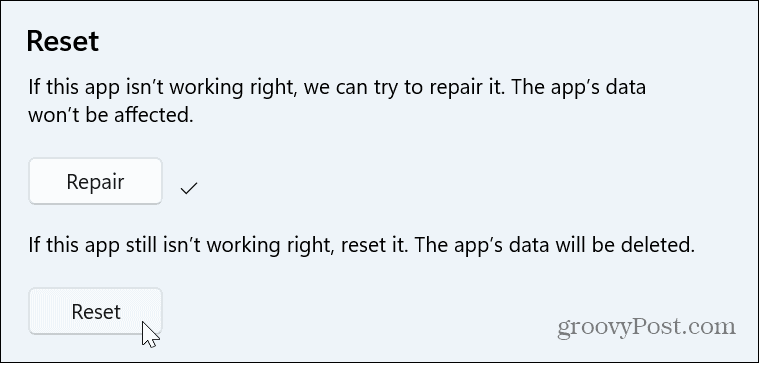
- Zatvoriti postavke, ponovno pokrenite Aplikacija Spotifyi provjerite ažuriraju li se vaši podcasti.
Uživajte u podcastima i glazbi s prijateljima na Spotifyju
Ako se podcasti na koje ste pretplaćeni ne ažuriraju, gore navedene opcije bi trebale pokrenuti stvari. Imajte na umu da kao konačnu opciju možete ponovno instalirati Spotify—samo ne zaboravite nakon toga ponovno preuzeti svoje podcaste. Uvijek se možete obratiti Podrška za Spotify za dodatnu pomoć.
Postoje i drugi problemi koje ćete možda morati riješiti na Spotifyju. Na primjer, možete popraviti Spotify Shuffle ne radi ili popraviti kod pogreške 30 na Spotifyju. Još jedna smetnja koju možete natjerati na rad je kada Spotify ne može reproducirati trenutnu pjesmu.
Ali nije sve loše. Pogledaj ove Savjeti i trikovi za pretraživanje Spotifyja kako biste dobili više od usluge. Ako slučajno uklonite bitan popis pjesama, naučite kako to učiniti oporaviti izbrisane popise za reprodukciju na Spotifyju. A ako želite slušati glazbu s prijateljima, možete igrajte Spotify na Discordu.



